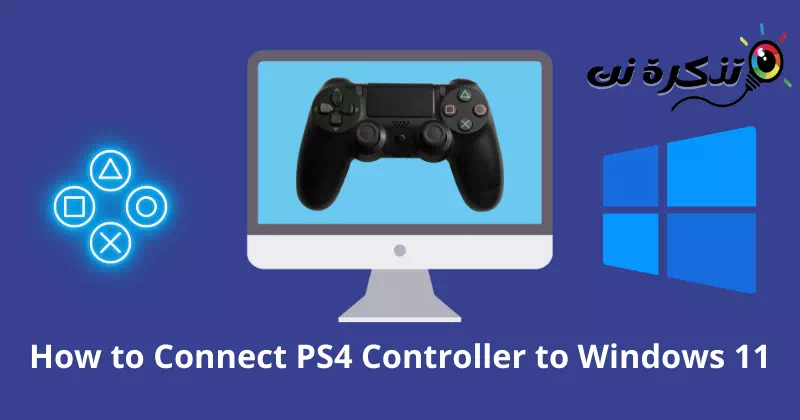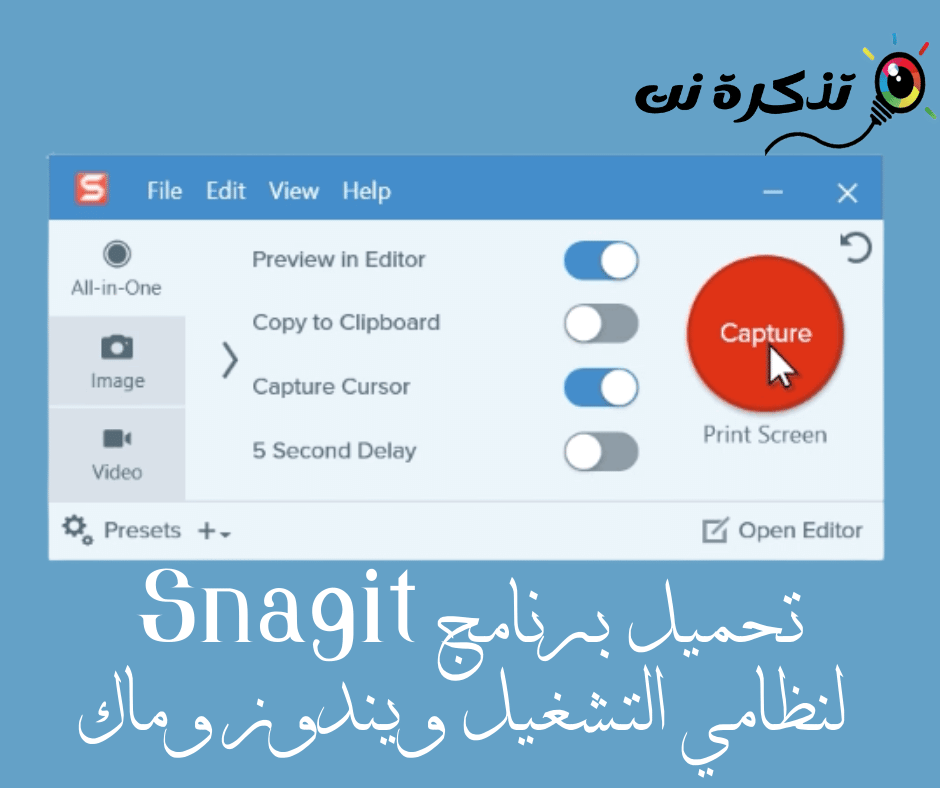kenali saya Cara Menyambungkan Pengawal PS4 Windows 11 Langkah demi Langkah dengan Gambar.
Tidak dinafikan, konsol permainan adalah ergonomik dan selalunya lebih selesa daripada bermain permainan pada papan kekunci dan tetikus komputer. Ia menjadi mudah untuk mengawal permainan dengan butang susun atur. Oleh itu, pemain PC sentiasa memilih pengawal luaran khusus untuk pengalaman yang menakjubkan.
DualShock 4 Ia adalah salah satu konsol utama PlayStation. Reka bentuk dan kemudahannya yang intuitif sangat luar biasa. Walau bagaimanapun, ramai pemain PC tidak dapat menyambungkan konsol ini ke Windows 11.
Saya fikir anda adalah salah seorang daripada mereka. Jadi jangan risau; Kami mempunyai banyak penyelesaian untuk masalah serius ini. Berikut adalah panduan terperinci tentang Cara menyambungkan pengawal DualShock 4 ke Windows 11 ikut.
Keserasian DualShock 4 dengan Windows 11
Kita sering melihat soalan seperti Adakah Windows 11 menyokong DualShock 4 atau adakah ia serasi?. Walau bagaimanapun, jawapan langsung adalah itu Windows 11 menyokong DualShock 4.
Tetapi apabila ia datang kepada keserasian antara kedua-dua peranti ini, ia tidak begitu cerah. Anda mungkin kecewa apabila DS4 tidak menyokong permainan tertentu. Selagi Windows mempunyai konsol sendiri, mereka lebih suka konsol Xbox Untuk keserasian lancar dengan sistem pengendalian Windows 10 dan 11.
Walau bagaimanapun, pemacu bluetooth yang ketinggalan zaman juga memainkan peranan penting dalam sambungan yang tidak betul. Jadi, mengikuti pemandu bluetooth adalah salah satu ritual terbaik yang boleh anda ikuti.
Cara menyambungkan pengawal DualShock 4 ke Windows 11
Windows 11 benar-benar cukup pintar untuk permainan kerana ia adalah sistem yang sangat fokus untuk pemain. Ia mempunyai keupayaan mendalam untuk menyambung ke mana-mana peranti luaran. Berikut ialah proses yang sangat mudah untuk diikuti untuk menyambungkan pengawal DualShock 4 anda ke Windows 11.
1. Langkah untuk menyambungkan DualShock 4 ke Windows 11 menggunakan Bluetooth
Jika anda mempunyai Bluetooth pada sistem anda, anda boleh menyambungkan konsol dengan mudah. Kebanyakan sistem mempunyai Bluetooth terbina dalam, jadi jangan risau.
bahagian Satu
Di sini kami akan menunjukkan kepada anda langkah-langkah untuk menyambungkan DS4 ke Windows 11.
- klik pada butang Windows.
- Kemudian tekanTetapanuntuk mengakses Tetapan.
- Kemudian tekanBluetooth & perantiuntuk mengakses bluetooth dan peranti.
- sekarang Hidupkan Bluetooth Mengklik butang suis.
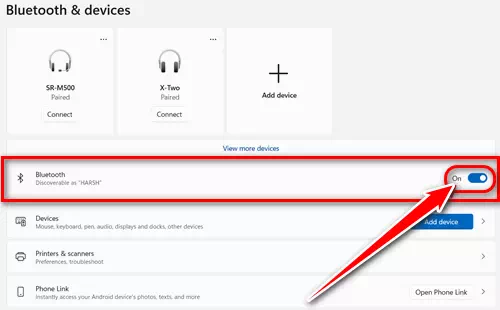
Hidupkan bluetooth pada windows 11 - Kemudian, Ambil konsol DS4 , dan tekan butang saya Kongsi و PS seketika sehingga lampu berkelip. Lampu berkelip bermakna ia telah mencari peranti baharu.

Tahan butang Kongsi dan PS untuk seketika sehingga lampu berkelip - Kemudian dalam Sistem, klik pada “Tambah perantiuntuk menambah peranti.

Klik Tambah Peranti - dan pilih “Bluetooth".
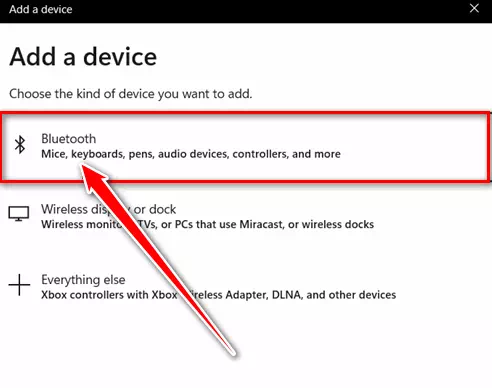
Pilih Bluetooth - Pilih sekarang Unit Kawalan.
- akan menyampaikan pengawal DS4 anda sistem Windows 11 anda.
Bahagian kedua
Seperti yang dinyatakan sebelum ini, pemandu yang ketinggalan zaman juga tidak akan membenarkan anda menyambungkan peranti. Mengemas kini pemacu bluetooth boleh menyelesaikan masalah. Inilah yang mesti anda ikuti:
- klik pada butang Windows.
- Kemudian Cari tentang "Pengurus perantiUntuk mengakses Pengurus Peranti, kemudian tekanBukauntuk membukanya.

Klik pada butang Windows dan cari Pengurus Peranti - sekarang Cari tentang "Bluetooth, dan klik pada simbol anak panah. anda akan dapat senarai bluetooth.
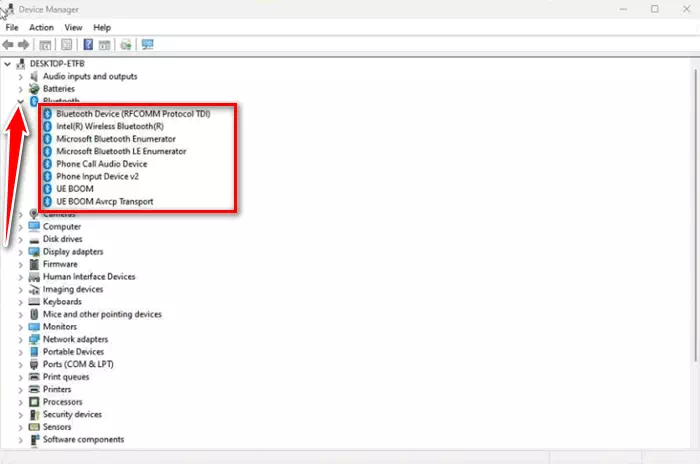
senarai bluetooth - Sekarang klik kanan pada Sistem operasi (pemandu), dan klikmaklumatuntuk mengemas kini perisian pemacu. Anda boleh mengemas kini pemacu DS4 atau semua untuk keserasian yang lebih baik.
- Kemudian akan muncul kotak dialog, klik pada “Cari pemacu secara automatikuntuk mencari pemandu secara automatik.

Klik Cari secara automatik untuk pemandu - akan jadi Kemas kini pemandu anda.
2. Langkah-langkah untuk menyambungkan DualShock 4 ke Windows 11 menggunakan Steam
perisian wap Ia benar-benar platform yang hebat untuk pemain. Ia menyokong DualShock 4, jadi anda boleh menyambungkan pengawal anda ke Windows 11 menggunakan Steam.
Inilah yang anda perlu ikuti:
- Buka Steam Jika anda tidak mempunyai Steam pada sistem anda, bMuat turun Wap.
- Kemudian buat akaun anda atau log masuk jika anda mempunyai akaun sedia ada.
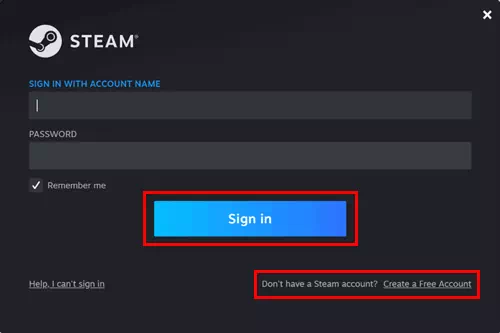
log masuk wap ke - Di sini anda boleh menyambungkan peranti sama ada dengan menggunakan "kabel أو Bluetooth.” Jika anda menggunakan sambungan berwayar, sambungkan kabel anda ke sistem. Untuk bluetooth, anda perlu menekan dan menahan butang Kongsi و PS Hanya sehingga lampu mula berkelip.

Tahan butang Kongsi dan PS untuk seketika sehingga lampu berkelip - Sekarang klik pada Windows> Tetapan> Bluetooth & peranti.
- Kemudian klikTambah perantiUntuk menambah peranti, pilih konsol anda dari senarai.

Klik Tambah Peranti - Selepas itu, kembali ke perisian wap , dan ketik Wap dari sudut kiri atas. pilih sekarangTetapanuntuk mengakses Tetapan daripada menu.
- Kemudian klikPengawalDaripada senarai, pilihTetapan Kawalan Umumuntuk mengakses tetapan kawalan am.
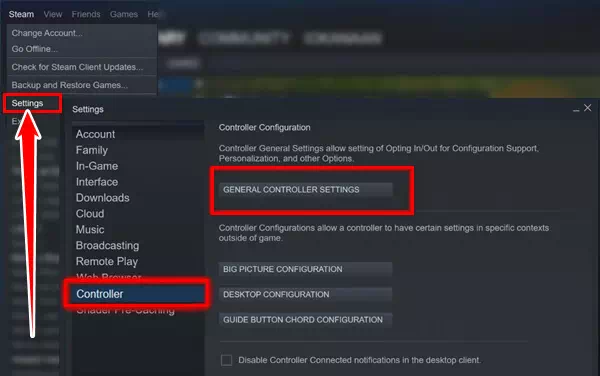
Klik Pengawal daripada senarai dan pilih Tetapan Pengawal Umum - Di sini anda perlu menyemak 'Sokongan konfigurasi PlayStationyang bermaksud sokongan Konfigurasi PlayStation.
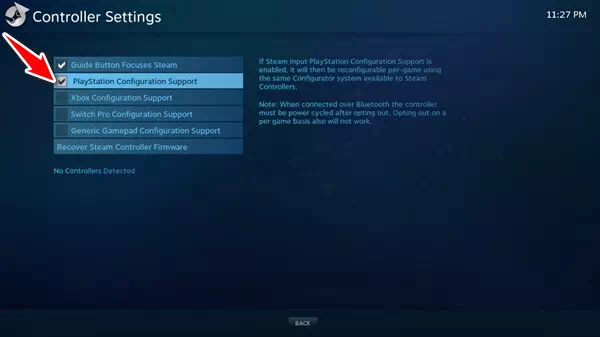
Tandai pada sokongan konfigurasi PlayStation - saya ada Anda telah berjaya menyambungkan pengawal DS4 anda kepada Windows 11 menggunakan Steam.
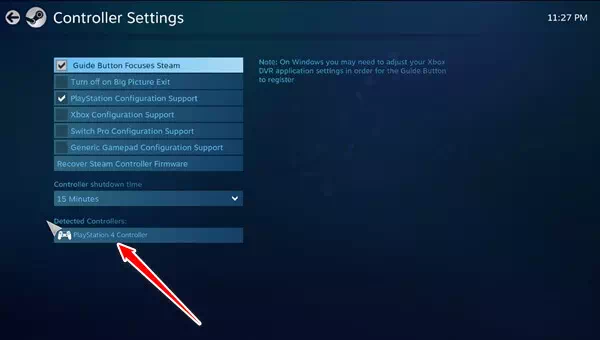
Anda telah berjaya menyambungkan konsol DS4 anda ke Windows 11 menggunakan Steam
Untuk melaksanakan langkah-langkah ini, anda perlu menjalankan Steam. Terdapat banyak masalah berkaitan sambungan dalam Steam.
Walau bagaimanapun, sesetengah pengguna mungkin masih menghadapi masalah mengawal permainan dengan pengawal. Tapi jangan risau. Kami mempunyai kaedah lain yang berguna.
3. Pasang DS4Window untuk menyambungkan DualShock 4
Ini adalah salah satu cara terbaik untuk menggunakan pengawal PS4 dengan Windows 11. Ini akan memberitahu sistem anda bahawa anda menggunakan pengawal Xbox. Dan ia menjadikan pengawal PS4 serasi dengan Windows 11. Mari kita beralih kepada prosesnya.
- Muat turun DS4Windows Dan ekstrak fail termampat dengan WinZip.
- sekarang Pasang fail tersuai Untuk melaksanakan mengikut arahan.
- Kemudian Sambungkan konsol anda menggunakan kabel أو Bluetooth.
- Apabila anda memasangkan kabel USB, ia akan menemui DS4Windows peranti dalam beberapa saat.
- Jika anda ingin mengalami sambungan Bluetooth tanpa wayar. Kemudian tekan dan tahan butang Kongsi و PS Pada masa yang sama.
- Kemudian, Sambungkan peranti ke Windows 11.
Ketahui tentang reka letak butang untuk pengawal Xbox
Memandangkan pengawal PS4 berfungsi sebagai pengawal Xbox dalam Windows 11. Anda mesti biasa dengan susun atur butang pengawal Xbox. Jadi bersiaplah sebelum bermain.
- R1 = RT
- R2 = RB
- Segi tiga = Y
- Segi empat sama = X (segi empat sama)
- L1 = LT
- L2 = LB
- Palang = A
- Bulatan = B
Inilah cara anda boleh menyambungkan pengawal DualShock 4 ke Windows 11. Ingat untuk membiasakan diri anda dengan reka letak Xbox kerana DS4 akan berfungsi seperti pengawal Xbox. Walau bagaimanapun, jika anda masih menghadapi masalah, beritahu kami dalam ulasan.
Anda mungkin juga berminat untuk belajar mengenai:
- 10 Emulator PS3 Terbaik untuk PC
- Emulator Xbox Terbaik untuk Windows PC
- Cara Memasang Gedung Google Play pada Windows 11 (Panduan Langkah demi Langkah)
- Alternatif Steam terbaik untuk PC
- Cara Memperbaiki SteamUI.dll Kesalahan Tidak Ditemui atau Hilang
Kami harap artikel ini berguna untuk anda ketahui Bagaimana untuk menyambungkan pengawal PS4 ke Windows 11. Kongsi pendapat dan pengalaman anda dengan kami dalam ulasan.